OpenMeetingsは、Javaで記述された無料のオープンソースのWebベースのアプリケーションであり、プレゼンテーション、オンライントレーニング、Web会議、ホワイトボードの共同描画とドキュメント編集、およびユーザーのデスクトップ共有に使用できます。 Openmeetingsは、ビデオ会議、インスタントメッセージング、ホワイトボード、共同ドキュメント編集、およびリモーティングとストリーミング用のRed5StreamingServerのAPI機能を使用するその他のグループウェアツールを提供します。 OpenMeetingsは、音声およびビデオ会議、会議の録画と画面共有、ファイルエクスプローラー、モデレートシステム、マルチホワイトボードとチャット、ユーザーと部屋の管理、プライベートメッセージセンター、投票と投票、バックアップなどの多くの機能を提供します。
>このチュートリアルでは、OpenMeetingsソフトウェアをUbuntu18.04LTSサーバーにインストールする方法を説明します。
- Ubuntu18.04を実行しているサーバー。
- sudo権限を持つroot以外のユーザー。
Javaのインストール
OpenMeetingsはJavaで書かれています。したがって、システムにJavaをインストールする必要があります。デフォルトでは、最新バージョンのJavaはUbuntu18.04デフォルトリポジトリでは利用できません。したがって、Javaリポジトリをシステムに追加する必要があります。次のコマンドを実行して追加できます:
sudo add-apt-repository --yes ppa:webupd8team/java
次に、リポジトリを更新し、次のコマンドを使用してJavaをインストールします。
sudo apt-get install oracle-java8-installer -y
Javaをインストールした後、次のコマンドを使用してJavaのバージョンを確認できます。
java -version
出力:
java version "1.8.0_171" Java(TM) SE Runtime Environment (build 1.8.0_171-b11) Java HotSpot(TM) 64-Bit Server VM (build 25.171-b11, mixed mode)
次に、システムにいくつかの依存関係をインストールする必要があります。次のコマンドを実行して、それらすべてをインストールできます。
sudo apt-get install imagemagick ghostscript libxt6 libxrender1 ffmpeg sox -y
MariaDBのインストールと構成
次に、MariaDBサーバーをシステムにインストールする必要があります。次のコマンドを実行してインストールできます:
sudo apt-get install mariadb-server -y
MariaDBがインストールされたら、M*ariaDBシェルにログインします。
mysql -u root -p
ルートパスワードを入力してEnterキーを押し、次のコマンドでデータベースとユーザーを作成します。
MariaDB [(none)]> CREATE DATABASE openmeetings;
MariaDB [(none)]> CREATE USER openmeetings;
次に、次のコマンドを使用してOpenmeetingsデータベースに特権を付与します。
MariaDB [(none)]> GRANT ALL PRIVILEGES ON openmeetings.* TO 'openmeetings'@'localhost' IDENTIFIED BY 'password';
次に、FLUSH PRIVILEGESコマンドを実行して、特権テーブルがMySQLによって再ロードされ、新しい資格情報を使用できるようにする必要があります。
MariaDB [(none)]> FLUSH PRIVILEGES;
次に、次のコマンドを使用してMariaDBコンソールを終了します。
MariaDB [(none)]> \q
OpenMeetingsをインストールする
OpenMeetingsの最新バージョンは、ApacheOpenMeetingsダウンロードページからダウンロードできます。
wget http://www-eu.apache.org/dist/openmeetings/4.0.4/bin/apache-openmeetings-4.0.4.tar.gz
ダウンロードが完了したら、次のコマンドを使用してダウンロードしたファイルを抽出します。
sudo tar xvf apache-openmeetings-4.0.4.tar.gz -C /opt/openmeetings
次に、次のコマンドでアプリケーションを起動します。
cd /opt/openmeetings
sudo sh red5.sh openmeetings
これでOpenMeetingsが開始され、ポート5080でリッスンします。
OpenMeetingsWebインターフェースにアクセス
Webブラウザーを開き、URL http:// your-server-ip:5080 / openmeetingsを入力します 。次のページにリダイレクトされます:
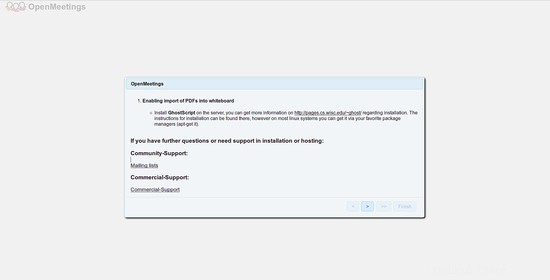
ここで、>をクリックします ボタン。次のページが表示されます:
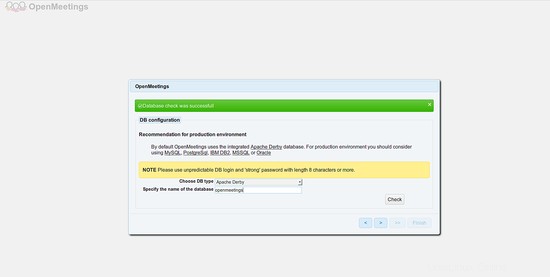
ここで、データベースタイプを選択し、データベース名を入力してから、>をクリックします。 ボタン。次のページが表示されます:
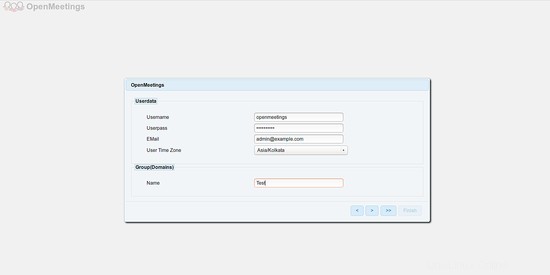
ここで、ユーザー名、パスワード、メールアドレスを入力し、>をクリックします。 ボタン。次のページが表示されます:
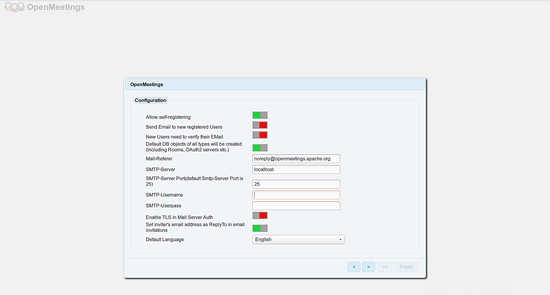
次に、SMTPの詳細を入力し、>をクリックします。 ボタン。次のページが表示されます:
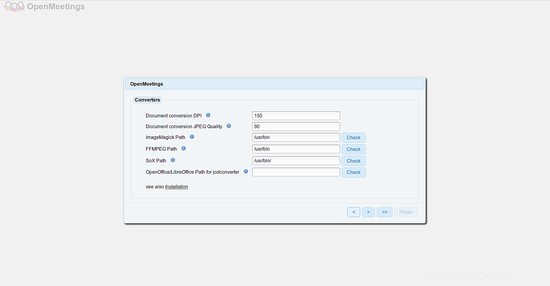
ここで、ImageMagick、sox、FFmpegパスを指定し、>をクリックします ボタン。次のページが表示されます:
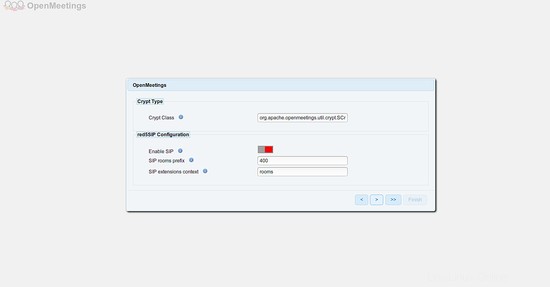
ここで、デフォルト値を選択し、>をクリックします ボタン。次のページが表示されます:
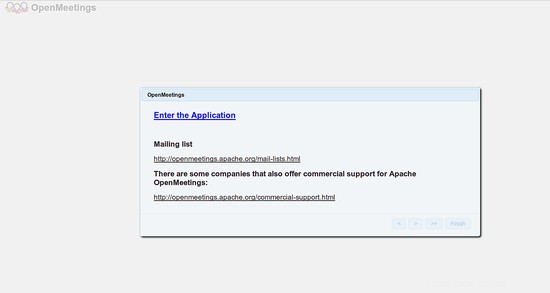
次に、アプリケーションを入力をクリックします ボタン。次のページが表示されます:
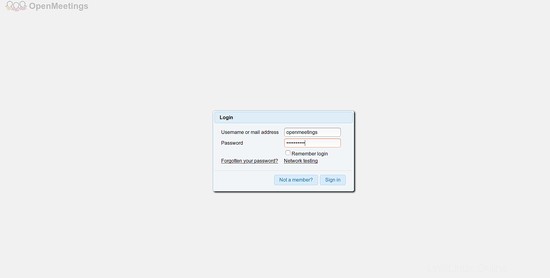
次に、ログイン資格情報を入力し、サインインをクリックします。 ボタン。次のページが表示されます:
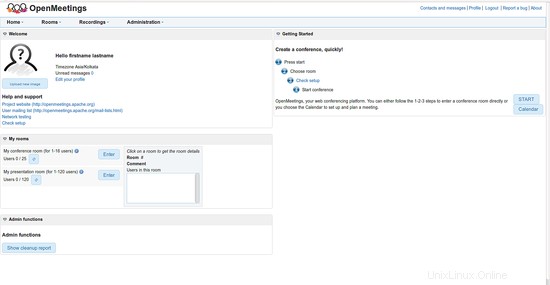
- OpenMeetingsプロジェクトのウェブサイト